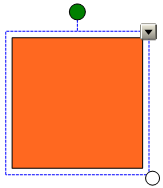
SMART Notebook 10 pour systèmes d'exploitation Windows
Vous pouvez redimensionner des objets sur une page.
REMARQUES
Si vous voulez redimensionner plusieurs objets en même temps, vous devez d'abord les grouper.
Vous ne pouvez pas redimensionner un objet s'il est verrouillé en place.
CONSEIL : Si votre produit interactif SMART les prend en charge, vous pouvez utiliser les commandes tactiles multipoints pour redimensionner des objets.
Un rectangle de sélection apparaît autour de l'objet.
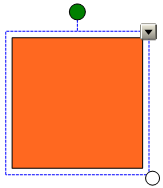
Appuyez sur la poignée de redimensionnement de l'objet (le cercle blanc), puis faites-la glisser pour réduire ou augmenter la taille de l'objet.
CONSEIL : Pour conserver les proportions d'origine de la forme, maintenez enfoncée la touche MAJ pendant que vous faites glisser la poignée de redimensionnement.
Groupez les objets, puis sélectionnez le groupe.
Un rectangle de sélection apparaît autour du groupe.
Appuyez sur la poignée de redimensionnement dans le coin inférieur droit du rectangle de sélection.
Faites glisser la poignée de redimensionnement pour augmenter ou réduire la taille des objets.